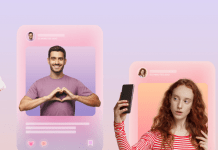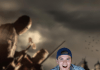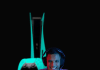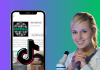WhatsApp continúa liberando novedades en su plataforma. Recientemente estrenamos el poder acelerar los mensajes de voz y los mensajes que se autodestruyen. Y pronto llegarán más mejoras, entre ellas, el poder cambiar el fondo de las videollamadas.
Mientras esto último sucede, aquí te compartimos un truco secreto para ocultar el fondo de tus videollamadas. Este método solo se puede realizar en iPhone, ya que viene incluido en la última actualización de su sistema operativo iOS, y es completamente útil si no quieres que vean lo que hay detrás de ti durante las videollamadas.
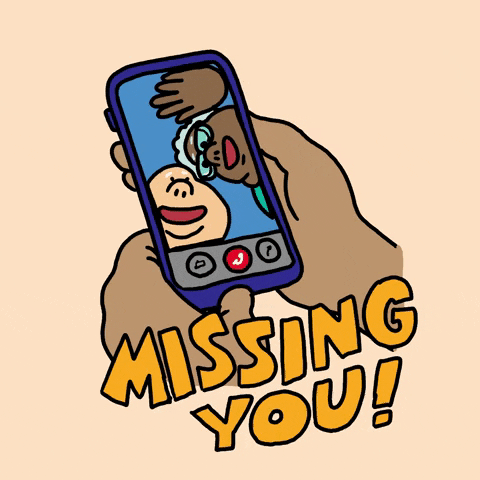
Leer: ¡Facebook reveló más detalles de su primer smartwatch con doble cámara!
“Modo retrato” para WhatsApp
Este truco se llama “modo retrato” y permite difuminar fondos para que tu rostro sea lo único que se aprecie a través de videollamadas. Esta función es similar a la que ofrecen Zoom, Google Meet y Messenger, y se espera que pronto integre la función de ‘fondos virtuales’ para que lo personalices a tu gusto.
¿Cómo cambiar el fondo de tus videollamadas en WhatsApp?
1. Asegúrate de tener la última versión de iOS en tu iPhone.
2. Realiza una videollamada de WhatsApp con cualquier contacto.
3. Cuando te conteste, baja el panel de control de tu iPhone.
4. Presiona sobre la esquina superior, en el widget que dice “Efectos”.
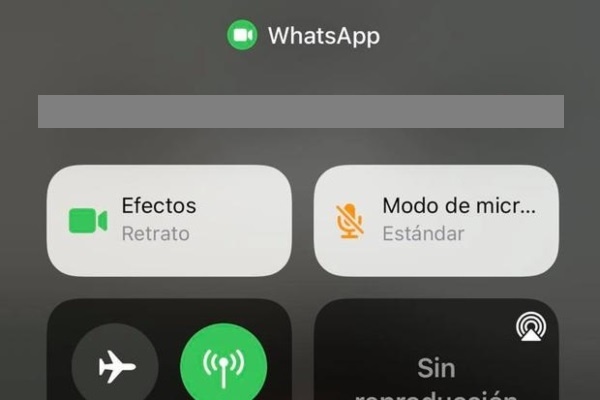
5. Se abrirá una nueva ventana, con el icono de videollamada de WhatsApp y debajo la opción para activar el “modo retrato”.
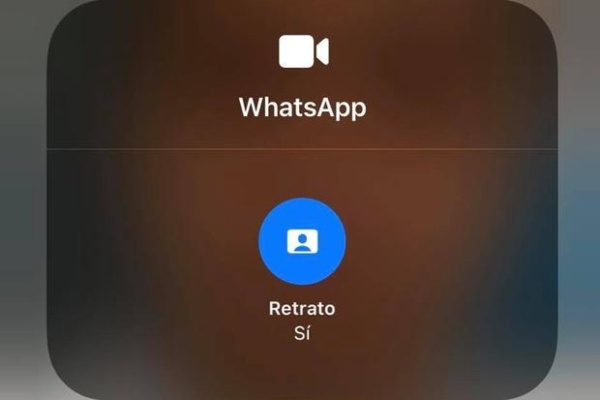
Una vez activado el ‘modo retrato’, notarás el fondo difuminado y nadie verá en donde te encuentras. Pero recuerda, este truco solo funciona en teléfonos iPhone.
Cuando quieras desactivar el ‘modo retrato’, solo realiza el mismo procedimiento y tus videollamadas volverán a la normalidad. Prueba este sencillo truco y dinos si te ha funcionado. Aprovecha que con tu Amigo Sin Límite de Telcel tienes redes sociales ilimitadas, como WhatsApp, y la conectividad a #TelcelLaMejorRed con la mayor Cobertura.
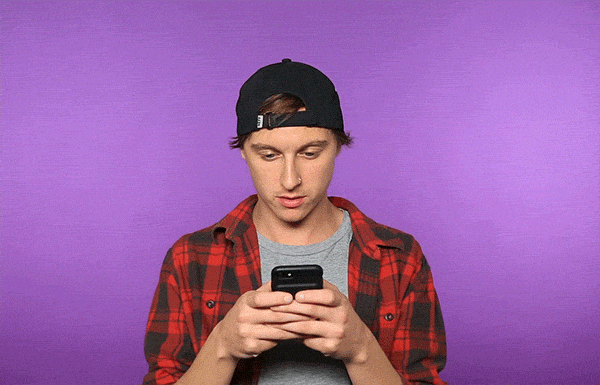
Leer: Paso a paso para enviar emojis gigantes como en Messenger
¿Conocías este truco de WhatsApp para iPhone? ¡Compártelo con tus amigos! 😉